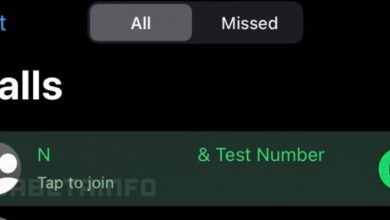Hoe de afbeeldingen te vinden die zijn opgeslagen in het telegram voor op kantoor
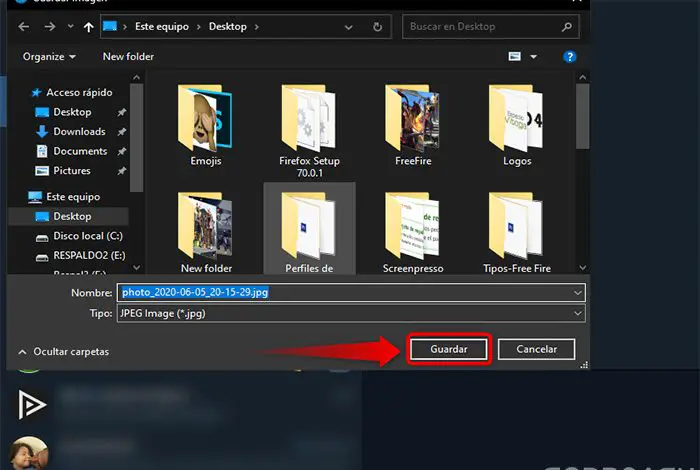
Telegram elke dag wint meer terrein, dus meer mensen twijfelen aan de toepassing. En is het dat ondanks het feit dat uiterst eenvoudig te gebruiken hulpmiddel, zijn er enkele aspecten die niet helemaal duidelijk zijn, een daarvan is de beeldopslag, documenten en alle bestanden die u in een chat hebt ontvangen.
Eerder hebben we uitgelegd: hoe u foto's, video's en afbeeldingen in uw galerij kunt verzenden en deze keer zul je het leren om de afbeeldingen te vinden die zijn opgeslagen in Telegram voor desktop, op deze manier weet u precies waar al deze bestanden zijn opgeslagen. Laten we beginnen!
Hoe opgeslagen afbeeldingen te vinden in Telegram Desktop
Zoals we al zeiden, het grote voordeel van Telegram is zijn systeem voor meerdere platforms, aangezien u hetzelfde account of in dit geval uw telefoonnummer op verschillende apparaten kunt hebben, namelijk: laptop, tablet, smartphone en computer, die allemaal tegelijkertijd synchroniseren om nieuwe chats en nieuwe bestanden te ontvangen.
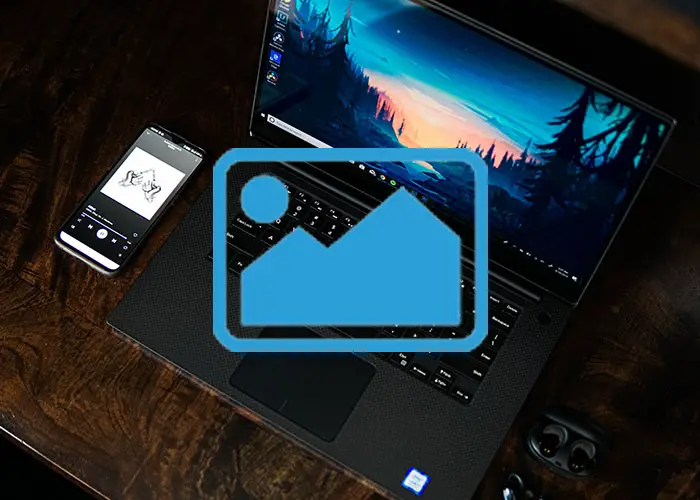
Door deze stappen te volgen, kunt u de afbeeldingen vinden in Telegram Desktop unsplash
Dit betekent dat u toegang heeft tot alle ontvangen documenten op de apparaten waarop uw telefoonnummer is opgeslagen. En als je je nummer wilt wijzigen, heb je daar geen last van, aangezien dit platform je dat toelaat. zonder je chats of je gespreksgeschiedenis te verliezen.
Waar deze bestanden worden opgeslagen, kan echter variëren en dat is precies waarom we u laten zien hoe u afbeeldingen, documenten, video's en muziek kunt vinden in Telegram voor desktop.
Stappen om opgeslagen afbeeldingen te vinden in Telegram voor desktop
Het is heel gebruikelijk om via chat te ontvangen: documenten, afbeeldingen of elk type bestand, dat direct toegankelijk is door op het bestand te klikken. Maar iets wat maar heel weinig mensen weten, is dat al deze bestanden worden opgeslagen in een map die automatisch wordt gemaakt door Telegram, die afkomstig is van het installeren van de applicatie op de computer.
Om deze map te vinden, hoeft u alleen maar het volgende te doen:
- Ga naar de bestandsverkenner. Een manier om deze map te openen is door op de te drukken Windows-toetsen + E.
- Zoek aan de rechterkant de snelkoppeling "Downloaden" ou » Downloads «.
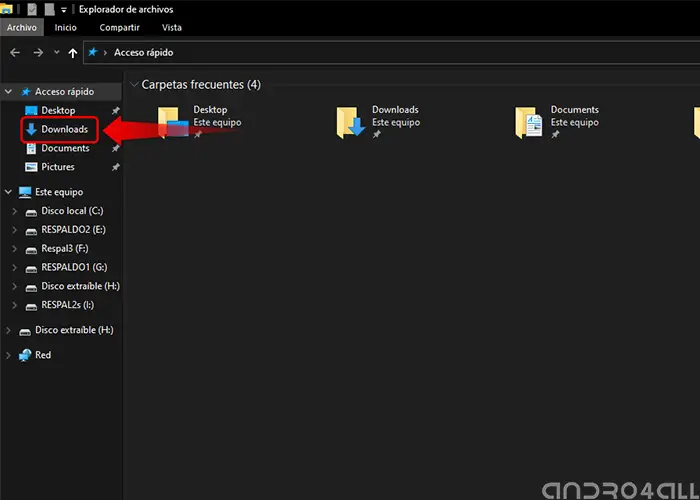
- Het toont alle bestanden die je naar je computer hebt gedownload, maar er zal een bepaalde map zijn met de naam "Telegram-bureaublad", dubbelklik erop.
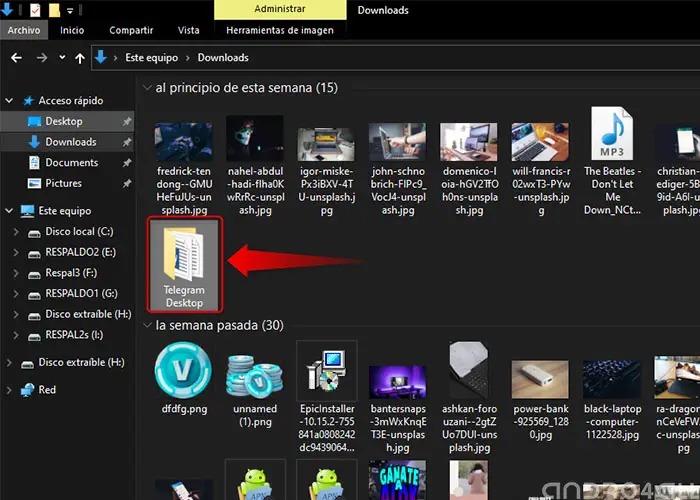
- Klaar, gereed, je hebt alle bestanden die je hebt ontvangen Telegram Desktop gesorteerd op datum en tijd.
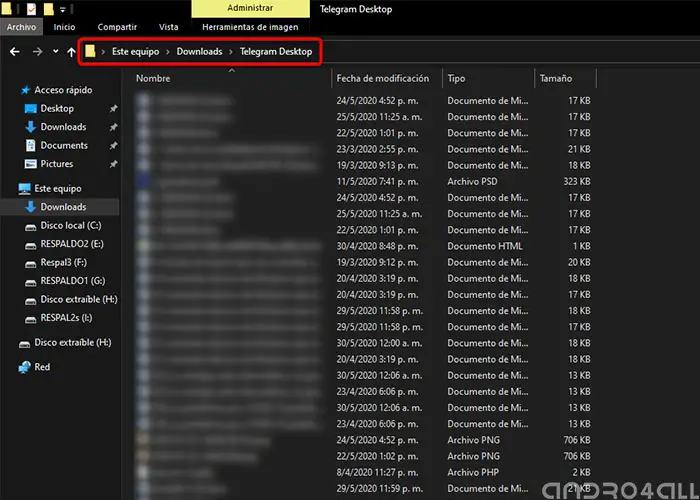
Opgemerkt moet worden dat als u Telegram opnieuw op een andere computer installeert en een chat opent, alle bestanden opnieuw worden geüpload, ongeacht hun leeftijd, u kunt deze beschikbaar hebben zolang u de chat niet verwijdert.
Hoe Telegram-bestanden op te slaan die elders zijn gedownload
Als jij het soort persoon bent dat houdt van snel toegang tot alle bestanden, en ook zonder in de mappen te hoeven zoeken, is de beste manier om de gedownloade bestanden op het bureaublad op te slaan en ze dus vanaf uw pc te openen, hetzij om iets te wijzigen, als het een bestand is, of om een afbeelding te bewerken. Om dit te bereiken, moet u het volgende doen:
- Start de applicatie Telegram.
- Ga naar de chat waar het gewenste bestand zich bevindt opslaan op bureaublad of elders.
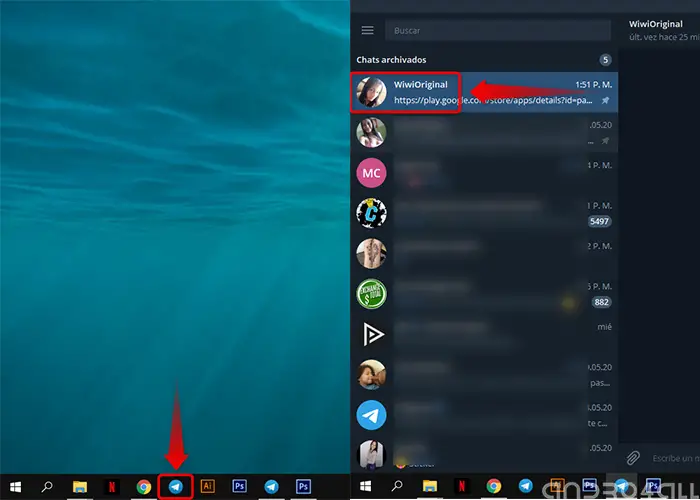
- Nadat u dit bestand hebt gevonden, hoeft u alleen maar met de rechtermuisknop te klikken en de optie te selecteren: "Opslaan als".
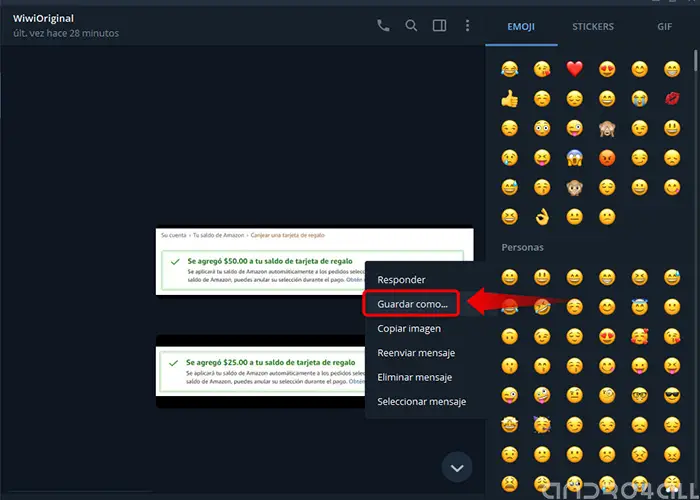
- Zoek ten slotte waar u het bestand wilt opslaan en klik op " Opnemen ".
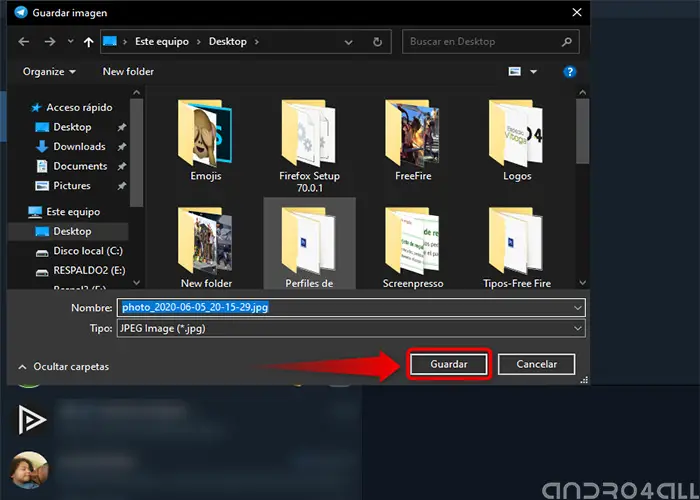
Op deze manier heeft u de inhoud beschikbaar en georganiseerd op uw computer wanneer u deze nodig heeft. Als je het bericht leuk vond, vergeet dan niet om de informatie met je vrienden te delen.
Gerelateerde onderwerpen: Telegram